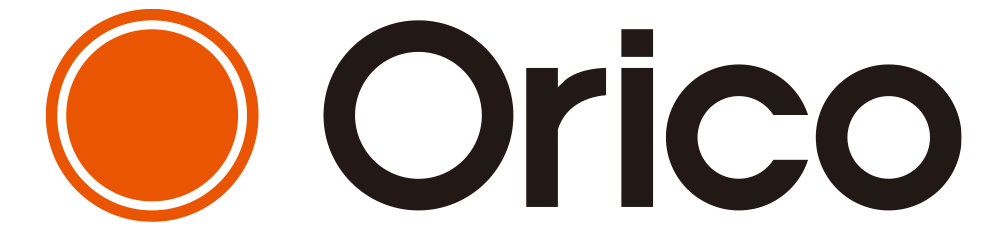ID・パスワード再設定したのに、再度パスワード設定画面が表示される
2024年3月24日のeオリコリニューアル後、初回ログインの際に「ID・パスワードをお忘れの方」でID・パスワードを再設定された場合でも、ログイン後にあらためてパスワードの設定画面が表示されます。||「ID・パスワードをお忘れの方」で再設定完了後、初回ログインからの操作をご案内いたしますのでご参照ください。|||<span style="font-size: 16px; font-weight: bold">【操作手順】</span>|<span style="font-weight: bold; font-size: 16px; color: #ed6c21">1.</span> ID・パスワード再設定完了|<span style="font-weight: bold; font-size: 16px; color: #ed6c21">2.</span> 初回ログイン時は<span style="font-weight: bold; font-size: 16px; color: #ed6c21">1.</span>で設定のID・パスワードを入力|<span style="font-weight: bold; font-size: 16px; color: #ed6c21">3.</span> Eメールへ確認コード受信→確認コード(数字6桁)を入力|<span style="font-weight: bold; font-size: 16px; color: #ed6c21">4.</span>「パスワード再設定」画面で【現在のパスワード】ならびに【新しいパスワード】の欄に<span style="font-weight: bold; font-size: 16px; color: #ed6c21">1.</span>で設定したパスワードを入力|<span style="font-weight: bold; font-size: 16px; color: #ed6c21">5.</span>【登録する】をクリック|<span style="font-weight: bold; font-size: 16px; color: #ed6c21">6.</span>「利用規約」を確認いただき「□同意する」へチェック入力→【次へ進む】をクリック|<span style="font-size: 13px">※「□同意する」へチェックがない場合、ログイン画面へ戻ってしまうため、必ずチェックしてください</span>|<span style="font-weight: bold; font-size: 16px; color: #ed6c21">7.</span> ログイン完了||なお、お客さまのご契約により、<span style="font-weight: bold; font-size: 16px; color: #ed6c21">2.</span>ログイン後メールアドレスの再設定画面が表示される場合や、<span style="font-weight: bold; font-size: 16px; color: #ed6c21">6.</span>利用規約を確認後、各種ご案内が表示される場合がございます。
ご案内はお役に立ちましたか?
カテゴリー